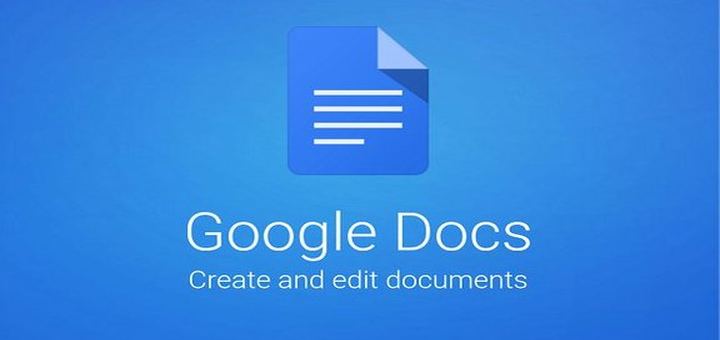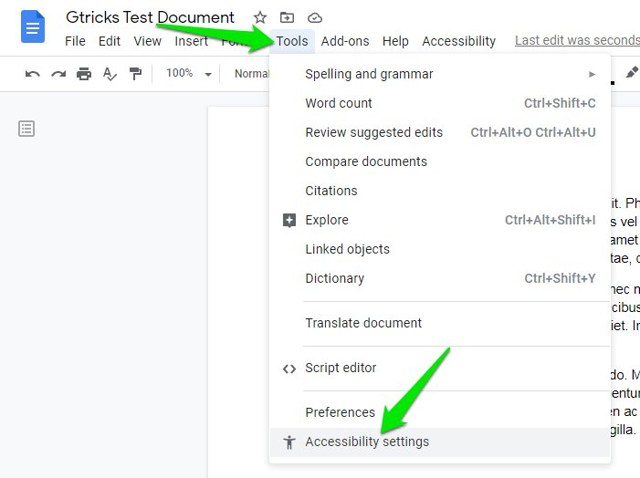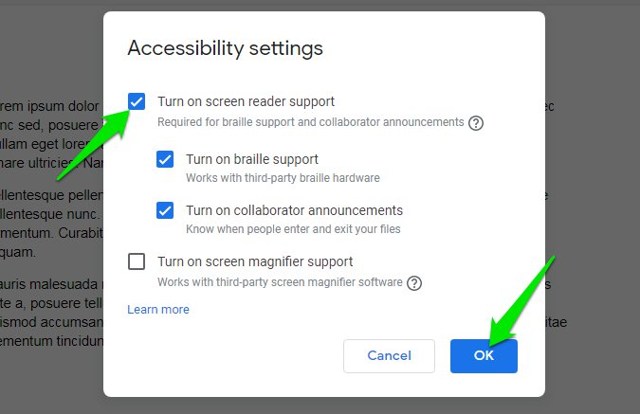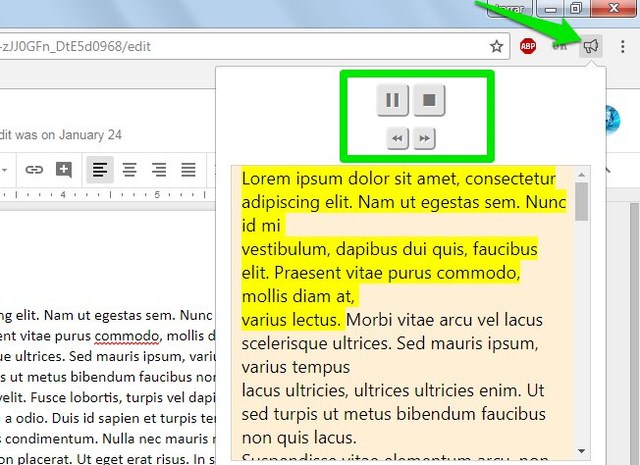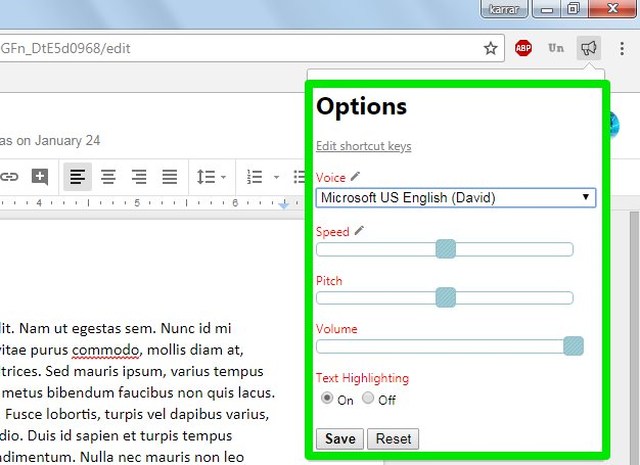2 sposoby używania zamiany tekstu na mowę w Dokumentach Google do czytania tekstu na głos
Od kilku miesięcy używam funkcji zamiany tekstu na mowę w Dokumentach Google, aby czytać na głos moje dokumenty, aby brzmiały bardziej naturalnie. Prawdopodobnie nie wiesz, że Dokumenty Google zawierają dedykowane opcje zamiany tekstu na mowę, które umożliwiają aplikacji czytnika ekranu odczytywanie na głos dokumentów Dokumentów Google.
Jeśli przegapiasz tę niesamowitą funkcję Dokumentów Google, mam dla Ciebie ochronę. W tym poście pokażę, jak korzystać z funkcji zamiany tekstu na mowę w Dokumentach Google, aby czytać na głos dokumenty. Dodatkowo udostępnię również fajne narzędzie do zamiany tekstu na mowę innej firmy, które zdecydowanie warto sprawdzić, jeśli nie chcesz korzystać z czytnika ekranu na komputerze.
1 Użyj czytnika ekranu Dokumentów Google, aby czytać tekst na głos
Zanim użyjesz opcji czytnika ekranu Dokumentów Google, musisz uzyskać dedykowane oprogramowanie czytnika ekranu, które odczyta na głos tekst w dokumencie Dokumentów Google. Nie musisz wykonywać tego kroku, jeśli masz już wbudowany czytnik ekranu, taki jak Apple VoiceOver lub ChromeVox. Jeśli nie, to zasugeruję korzystanie z oprogramowania czytnika ekranu NVDA .
Jest to darmowy program do odczytu ekranu o otwartym kodzie źródłowym, który jest niewielki i bardzo łatwy w użyciu. Nie ma specjalnych ustawień do skonfigurowania, aby używać go z Dokumentami Google. Wystarczy pobrać i zainstalować oprogramowanie, a następnie postępować zgodnie z poniższą instrukcją, aby używać go z Dokumentami Google.
Jeśli nie chcesz korzystać z oprogramowania czytnika ekranu na komputer, możesz również użyć tego rozszerzenia do przeglądarki Chrome z czytnikiem ekranu od Google. Ten czytnik ekranu będzie działał tylko w przeglądarce Chrome, a nie w całym systemie operacyjnym. Nie wymaga również żadnej specjalnej konfiguracji ustawień do pracy z Dokumentami Google.
Włącz czytnik ekranu Dokumentów Google
Oprogramowanie czytnika ekranu nie będzie w stanie odczytać tekstu w dokumencie Dokumentów Google, jeśli opcja czytnika ekranu Dokumentów Google nie jest włączona. Oto jak włączyć czytnik ekranu w Dokumentach Google:
Kliknij menu „Narzędzia" na górnym pasku i wybierz w nim „Ustawienia ułatwień dostępu”.
Teraz zaznacz pole wyboru obok „Włącz obsługę czytnika ekranu” i kliknij „OK”.
Użyj zamiany tekstu na mowę w Dokumentach Google
Po wykonaniu powyższych instrukcji zauważysz nowe menu dostępności na górnym pasku; możesz go używać do odczytywania na głos tekstu w Dokumentach Google. Oto jak:
1 Otwórz dokument i zaznacz tekst, który chcesz przeczytać na głos (naciśnij Ctrl+A, aby zaznaczyć cały tekst).
2 Teraz kliknij „Dostępność” na górnym pasku menu i wybierz „Mów zaznaczenie” w opcji „Mów”. Oprogramowanie czytnika ekranu odczyta tekst na głos.
W tym celu istnieje również skrót klawiaturowy Dokumentów Google. Po zaznaczeniu wymaganego tekstu naciśnij klawisze Ctrl+Alt+X, aby rozpocząć czytanie na głos.
Uwaga: niektóre programy do odczytu ekranu mogą bezpośrednio czytać na głos tekst po prostu przez podświetlanie, więc w zależności od oprogramowania czytnika ekranu może nie być konieczne wykonywanie powyższego procesu.
2 Użyj rozszerzenia Chrome do zamiany tekstu na mowę
Możesz też użyć rozszerzenia Chrome do zamiany tekstu na mowę dla Dokumentów Google, jeśli nie chcesz korzystać z dedykowanego oprogramowania czytnika ekranu. Rozszerzenie zamiany tekstu na mowę skopiuje zawartość Dokumentów Google we własnym interfejsie, a następnie odczyta ją na głos. W tym celu bardzo podoba mi się rozszerzenie do Chrome Czytaj na głos . Jest zadziwiająco łatwy w użyciu, a jednocześnie bardzo wydajny.
Rozszerzenie działa na prawie każdej stronie internetowej, w tym w aplikacjach internetowych, takich jak Dokumenty Google. Po prostu otwórz dokument i kliknij przycisk rozszerzenia, aby rozpocząć czytanie tekstu na głos. Nie musisz także zaznaczać tekstu, Czytaj na głos automatycznie rozpozna tekst, który należy czytać na głos.
Jeśli przejdziesz do jego ustawień, możesz wybrać rodzaj głosu, głośność, wysokość i prędkość. Co najważniejsze, funkcja Czytaj na głos może czytać tekst w ponad 40 różnych językach. Istnieje duża szansa, że Twój język jest obsługiwany.
Jeśli funkcja Czytaj na głos nie zadziałała dobrze, możesz użyć rozszerzenia Mów to do Chrome jako alternatywy. To rozszerzenie działa również bardzo podobnie, ale pozwala również bezpośrednio podświetlać tekst w przeglądarce, aby czytać na głos.
Uwaga: nie musisz włączać opcji czytnika ekranu w Dokumentach Google, aby korzystać z tych rozszerzeń Chrome zamiany tekstu na mowę.
Zawijanie
Jeśli jesteś niewidomy lub niedowidzący, zdecydowanie powinieneś używać oprogramowania czytnika ekranu w Dokumentach Google, włączając obsługę czytnika ekranu w Dokumentach Google. Jeśli jednak chcesz po prostu szybko przeczytać na głos dokument Dokumentów Google, znacznie lepiej jest użyć rozszerzenia zamiany tekstu na mowę. Daj nam znać w komentarzach, w jaki sposób będziesz używać zamiany tekstu na mowę w Dokumentach Google.